PC自作実践
17.ケーブル配線へ 19.OSインストール
18.OSインストール準備
OSインストール前にBIOS設定,RAIDの設定,RAID用ドライバ準備を行います.今回はRAIDを組むので(初挑戦),通常より準備作業が多いです.
BIOSの確認・設定


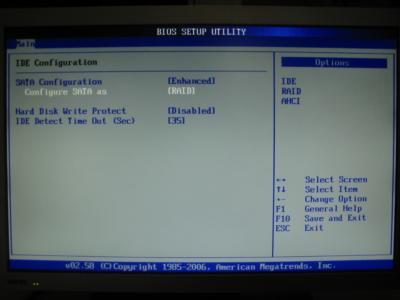


RAIDの設定
今回は,「Intel ICH8R Southbridge RAID コントローラ」を使用したRAIDを組みます.
起動時POST中に「Ctrl+l」を押して入ることができる「Intel Matric Storage Manager Option ROM」ユーティリティでRAIDの設定を行います.
今回組むのは「RAID1(データミラーリング)」です.


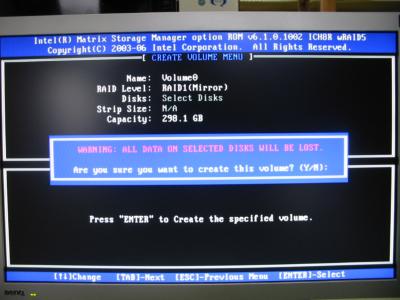
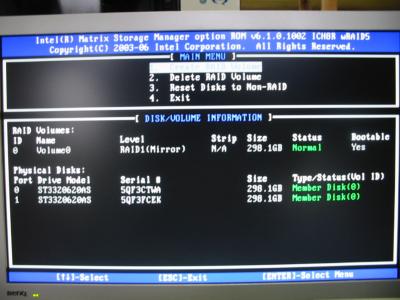
RAIDドライバディスクを作成
後でWindows XP をインストールする際にRAIDドライバの入ったフロッピーディスクが必要となります.マザーボードに添付のサポートCDを使って作成します.





OSインストール準備が完了.次はOSインストールです.
18.OSインストール準備
OSインストール前にBIOS設定,RAIDの設定,RAID用ドライバ準備を行います.今回はRAIDを組むので(初挑戦),通常より準備作業が多いです.
BIOSの確認・設定

BIOSを起動します.初期画面でHDDが認識されているのが確認できます.

「IDE Configuration」を開きます.
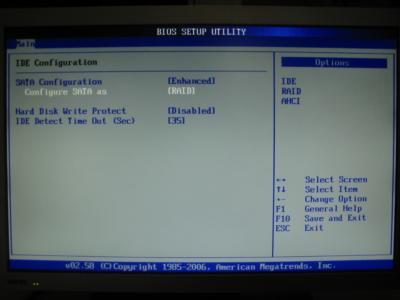
「Configure SATA as」を選択し,「RAID」に設定を変更します.
※RAIDを組まない場合は,IDEかAHCIを選択します.
※RAIDを組まない場合は,IDEかAHCIを選択します.

続いて,「Boot」メニューの「Boot Device Priority」を開きます.
認識されたドライブが表示されています.
※3番目の「ATAPI CD-ROM」というものがよく分かりません.光学ドライブは一つだけしか接続してないのですが・・・こういうものかしらん.
認識されたドライブが表示されています.
※3番目の「ATAPI CD-ROM」というものがよく分かりません.光学ドライブは一つだけしか接続してないのですが・・・こういうものかしらん.

DVD-RWを起動時の最優先ドライブとします.
これでまだOSをセットアップしていないHDDより先にDVDドライブを見に行くようになりますので,Windows のインストールCD-ROMから起動することができます.
必要な変更は終わりましたので,F10を押して設定を保存して終了します.
これでまだOSをセットアップしていないHDDより先にDVDドライブを見に行くようになりますので,Windows のインストールCD-ROMから起動することができます.
必要な変更は終わりましたので,F10を押して設定を保存して終了します.
RAIDの設定
今回は,「Intel ICH8R Southbridge RAID コントローラ」を使用したRAIDを組みます.
起動時POST中に「Ctrl+l」を押して入ることができる「Intel Matric Storage Manager Option ROM」ユーティリティでRAIDの設定を行います.
今回組むのは「RAID1(データミラーリング)」です.

メインメニューが表示されたところ.下部にHDDの情報が表示されていますが,当然まだ「Non-RAID Disk」です.
メニューの「1.Create RAID Volume」を選択し<Enter>を押します.
メニューの「1.Create RAID Volume」を選択し<Enter>を押します.

「CREATE VOLUME MENU」が表示されます.
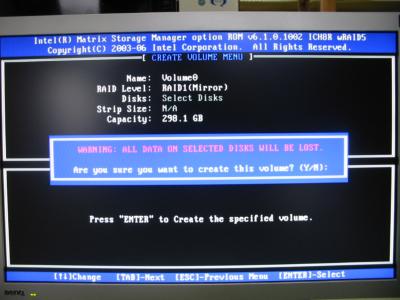
確認メッセージが表示されますので<Y>を押します.
これでRAIDボリュームが作成されました.
これでRAIDボリュームが作成されました.
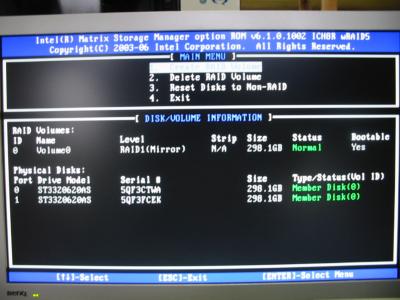
メインメニューに戻ると下部のHDDの情報にRAID1の適用が反映されています.問題ないようです.
RAIDドライバディスクを作成
後でWindows XP をインストールする際にRAIDドライバの入ったフロッピーディスクが必要となります.マザーボードに添付のサポートCDを使って作成します.

サポートCDを光学ドライブに入れて起動します.

Disk作成のDOSメニューが起動しました.
今回の作成対象である<a>を押します.
今回の作成対象である<a>を押します.

メッセージに従い・・・

フォーマットされたフロッピーディスクを入れてから任意のキーを押します.

ドライバーのコピー作業が始まり,しばらくするとドライバディスクが作成されました.
OSインストール準備が完了.次はOSインストールです.
17.ケーブル配線へ 19.OSインストール
この改行は必要→
